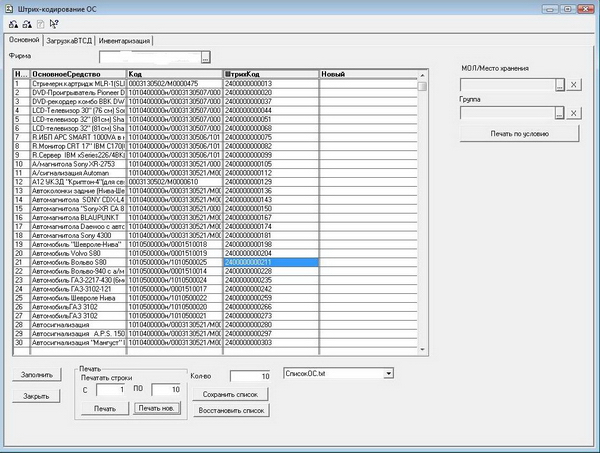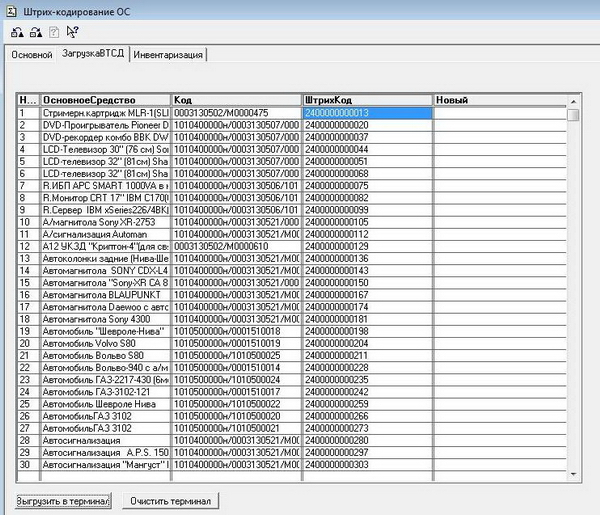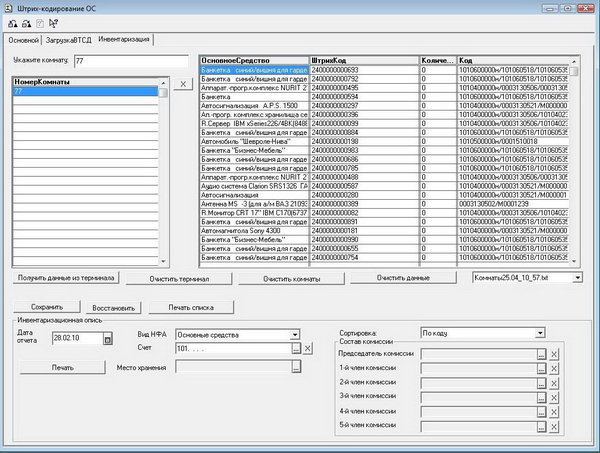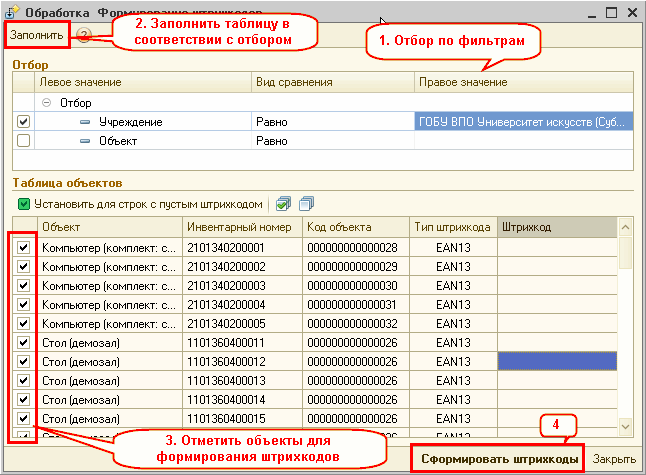штрих код на основные средства 1с
Опыт применения штрихового кодирования при учете основных средств в 1С:Бухгалтерии для бюджетных учреждений 7.7.
Все мы сталкивались с системами штрихового кодирования при покупке тех или иных товаров. Удобство такого способа обработки информации очевидны и поэтому применение его стремительно расширяется. Если мы раньше сталкивались с такими системами в супермаркетах, то теперь часто встречаем их и в обычных магазинах.
Всё чаще наработанный опыт применяют и в других областях не связанных с торговлей. О подобном опыте пойдет речь в данной статье.
Некоторое время назад перед нашей компанией, как перед интегратором решений на базе систем «1С:Предприятие» достаточно крупная организация поставила следующую проблему: фонд основных средств достигает такого внушительного количества, что проведение инвентаризации представляет собой весьма трудоемкую, дорогостоящую и сложную операцию.
Из-за громадного количества объектов инвентаризация с применением обычных бумажных технологий длится значительное время из-за чего:
Как следствие более длительные межинвентарные периоды, что негативно отражается на сохранности основных средств, невозможности провести оперативной инвентаризации, например, при увольнении сотрудника.
Очевидно, что для решения данных проблем необходимо увеличить скорость обработки данных.
Если разбирать сам процесс проведения инвентаризации, то мы поймём, что он состоит из следующих этапов:
Наиболее продолжительными по времени этапами являются: подготовка перечня основных средств, их идентификация и отражение результатов в учетной системе.
Причём, если первый этап, как правило не трудоемок, так как большинство организаций применяют в своем учете автоматизированные информационные системы, такие как, например, 1С:Бухгалтерия. И задача подготовки списка основных средств представляет собой чисто техническую операцию.
А вот этап отражения в учетной системе может занимать не только большое количество времени, но и быть достаточно трудоемким и являться источником ошибок.
Как правило, применяют следующие методики:
И даже если основных средства в ведомости отсортированы по инвентарному номеру и разделены на какие-то каталоги, все равно поиск основных средств в ней может занимать значительное время. Дальнейшее отражение результатов, даже при заполнении одного параметра «наличие» может также занимать значительное время.
Анализ данной проблематики выявил схожесть данной ситуации с инвентаризацией товаров в торговых организациях, в которых данная проблема решается с помощью технологий штрихового кодирования.
Суть решения заключается в следующем: каждое основное средство маркируется этикеткой с штрих-кодом. После чего проведение инвентаризации становится возможным с помощью специального торгового оборудования: терминала сбора данных (ТСД).
Теперь процесс будет выглядеть следующим образом, подготовка исходных данных для проведения инвентаризации будет представлять собой загрузку в ТСД списка числящихся основных средств и их штрих-кодов. Затем сотрудник комиссии просто считывает штрих-коды с имеющихся в помещениях основных средств (фактически считывание подтверждает его «наличие»), тем самым накапливая в ТСД информацию об имеющихся основных средствах. И по завершению проведения инвентаризации информация из ТСД загружается в документ программы, отражающий проведение инвентаризации в учетной системе.
Как же конкретно данная методика была нами организована у заказчика? Если в торговых решениях фирмы «1С», таких как «1С:Управление торговлей» или «1С:Розница» штриховое кодирование реализовано, то в бухгалтерских системах это не сделано. Поэтому изначально решались следующие задачи:
Сама обработка штрих-кодов на ТСД используется с помощью типового программного обеспечения ТСД.
Таким образом, была разработана внешняя обработка (см.скрин-шоты), что позволило не модифицировать программу. Это позволило оставить её на типовой поддержке, что значительно снижает затраты на сопровождение.
Рисунок 1. Скрин-шот основной закладки обработки работы с штрих-кодами основных средств.
Рисунок 2. Скрин-шот закладки работы с терминалом сбора данных обработки работы с штрих-кодами основных средств.
Рисунок 3. Скрин-шот закладки проведения инвентаризации обработки работы с штрих-кодами основных средств.
Реализация данных разработок позволила сократить время поиска основного средства с минут до секунд, а загрузки результатов с 1-2 дней до нескольких минут. И как следствия решить проблемы проведения инвентаризации на предприятии.
И.Г.Вдовин, компания «Онлайн», г.Уфа
Ключевые слова: Использование штрих-кодов при инвентаризации основных средств в 1С Бухгалтерии для бюджетных организаций, штриховое кодирование при инвентаризации основных средств, сканер штрих кода, инвентаризация основных средств с помощью сканера штих-кода, 1С Бухгалтерия бюджетного учреждения, основные средства, основное средство, учет основного средства, учет основных средств, считывание штрих кода, основные средства 2010, группы основных средств, 1с бюджет, barcode, классификатор основных средств, инвентарный номер основного средства, 1с основные средства, основные средства предприятия, штрихкодирование, бухгалтерский учет основных средств, ввод основного средства, бюджетная бухгалтерия, инвентаризация основных средств, карточка основного средства, анализ основных средств, документы основных средств, двумерный штрих код, срок полезного использования основных средств, ввод основных средств в эксплуатацию, износ основных средств, штрихкод, бухгалтерия бюджетного учреждения, карточка учета основных средств, 1с предприятие бюджет, акт передачи основных средств, приобретение основных средств, инвентарные карточки основных средств, 1с штрих код, аудит основных средств, движение основных средств, прием основных средств, штрих код, инвентарный учет основных средств, штриховое кодирование, учет основных средств бюджетный учет, 1с бухгалтерия бюджет, поступление сканер штрих кода 1с, 1с инвентаризация, основных средств, основные средства бюджетных учреждений, инвентарная карточка учета основных средств, 1с сканер штрихкода, остаточная стоимость основных средств, инвентаризация основных средств с помощью штих-кода, акт приема основных средств, оценка основных средств, основные средства и нематериальные активы, учет основных средств в 1с, бухгалтерия основные средства, проверка штрих кода, бюджетная бухгалтерия 7.7, бухгалтерский учет по основным средствам, основные средства в бюджетных организациях, штрихкодирование ОС, программа для бюджетников, программа основные средства, анализ использования основных средств, основные средства в 1с 8, основные средства в 1с 7.7, 1с бухгалтерия основные средства, сканер штрихкода, централизованная бухгалтерия бюджетных учреждений, 1с 8 учет основных средств, подключение сканера штрих кода, 1с 7.7 учет основных средств, 1с 7.7 штрих код, основные средства в бюджете, 1с для бюджетников, штрих код EAN 13, проверка основных средств, инвентарные номера основных средств, программа 1с бюджет, программа учета основных средств, ревизия основных средств, штриховой код, инвентарный объект основных средств, 1с бухгалтерия бюджетного учреждения 8, штрихкод основного средства, документы по учету основных средств, анализ состояния основных средств, 1с 7.7 учет основных средств, создание штрих кода, учет основных средств в бюджете, инвентаризация основных средств предприятия, bar code, акт инвентаризации основных средств, бухгалтерия для бюджетных учреждений, штрихкодирование 1с бухгалтерия в бюджетной организации, штриховое кодирование основных средств, 1c штрих код, инвентарная карточка объекта основных средств, зарплата и кадры бюджетного учреждения, анализ движения основных средств, автоматизация основных средств, основные средства в 1с 8.1, результаты инвентаризации основных средств, бухгалтерия в бюджетных организациях, 1с штрихкод, 1с предприятие основные средства, амортизация основных средств в 1с, учет инвентаризации основных средств, учет основных средств в бюджетных организациях, особенности учета основных средств в бюджетных учреждениях, учет ос, учет ОС в 1с, 1с учет ОС, ОС предприятия, штрих код основного средства, инвентаризация ОС, инвентарная карточка ОС 6, бюджет ОС, инвентарная карточка учета ОС, форма ОС, ввод ОС 1с, бюджетный учет в 1с бухгалтерии, бюджетный учет ОС, ОС в 1С 7.7, бухгалтерия для бюджетных учреждений 8, ОС в 1С Бюджет, основные средства бюджетников, штрих кодирование 1с, баркод, 1с 8 бюджет, автоматизация инвентаризации, создание штрихкодов, инвентаризация основных средств в бюджетных организациях, штрих коды основных средств, 1с 8 для бюджетников, штрих код 13, бюджетный учет основных средств, инвентаризация в бюджетных учреждениях, печать штрих кодов в 1с, инвентаризация в бюджетной 1с, 1с подключение сканера штрих кодов, проведение инвентаризации, использование штрих кода, инвентаризация в бюджетном учреждении
Инвентаризация без проблем: 5 простых шагов
Учет основных средств по штрих-коду в новой версии «1С:Бухгалтерия 8 для Казахстана».
Инвентаризация – одна из самых важных и обязательных процедур контроля сохранности основных средств предприятия. Она помогает выявить, насколько финансовая отчетность соответствует фактическому наличию средств. Если инвентаризация проведена некачественно, то это может привести к серьезным последствиям.
В новой версии «1С:Бухгалтерия для Казахстана 8» есть все необходимые инструменты для облегчения процесса инвентаризации. Расскажем, как пошагово провести штрихкодирование основных средств и инвентаризацию в «1С:Бухгалтерия для Казахстана 8» версии 3.0
Для начала к системе 1С необходимо подключить торговое оборудование, которое облегчит подбор основных средств в документы инвентаризации, а также в документы по приходу, перемещению и списанию основных средств. Так, для ускорения данного процесса в конфигурацию добавлена возможность использования терминалов сбора данных (ТСД).
Настройку оборудования нужно произвести в разделе Администрирование – Подключение и настройка оборудования.
На компьютер устанавливают драйвер ТСД, который обычно идет вместе с устройством.
Обязательные строки для заполнения: Штрих-код и Номенклатура.
Необходимо установить (наклеить) штрих-коды на основные средства, которые в дальнейшем будут инвентарными номерами. Но сначала штрих-код нужно сформировать. В информационной базе можно воспользоваться обработкой Формирование и печать штрих-кодов (раздел ОС и НМА – Сервис).
Также формирование штрих-кода основного средства есть в первичных
документах поступления и принятия к учету ОС:
Назначение штрих-кода выполняется с помощью кнопки Сформировать штрих-коды. Далее их надо распечатать и наклеить на соответствующие основные средства.
Печать штрих-кодов производится по шаблону, который есть в обработке. По умолчанию подставляется элемент, указанный в настройках пользователя.
При обновлении информационной базы на новую версию для всех пользователей системы автоматически устанавливается предопределенный шаблон в качестве основного.
В решении «1С:Бухгалтерия для Казахстана 8» предусмотрена возможность автоматической печати неограниченного количества этикеток, для первоначальной маркировки основных средств.
Хранение и редактирования шаблонов штрих-кодов выполняется в новом справочнике Шаблоны штрих-кодов. При помощи команды Создать новый, можно создать новый шаблон.
Инвентаризация основных средств оформляется документом Инвентаризация ОС.
Основные средства, которых нет в списке документа, но по данным ТСД наличие подтверждается, будут добавлены в список, и пользователь узнает об этом из служебного сообщения.
Инвентаризация основных средств с использованием терминала сбора данных
Начиная с версии 1.0.13 в типовой конфигурации программы «1С:Бухгалтерия государственного учреждения 8» появилась возможность использовать терминалы сбора данных (ТСД) при проведении и оформлении результатов инвентаризации основных средств.
Подготовка к инвентаризации
Для инвентаризации с использованием ТСД сначала необходимо провести предварительную работу, которая состоит из следующих этапов:
1. Подключить к компьютеру ТСД и провести, в случае необходимости, его настройку.
2. Установить элемент управления «1С:Печать штрихкодов».
3. Провести штрихкодирование объектов основных средств.
4. Распечатать и наклеить на объекты основных средств этикетки с нанесенными на них штрихкодами.
Подключение к компьютеру ТСД
Для корректной работы ТСД необходимо установить на компьютер драйвер ТСД, поставляемый вместе с устройством. В случае необходимости драйвер можно обновить на сайте производителя.
Чтобы программа «1С:Бухгалтерия государственного учреждения 8» могла работать с ТСД, в нее нужно загрузить внешние обработки обслуживания терминалов сбора данных. Обработки поставляются в составе дистрибутива конфигурации и при установке шаблона конфигурации копируются в каталог «Каталог шаблона конфигурации / TradeWareEpf».
Важно! Пока форма Подключение и настройка торгового оборудования открыта, программа не сможет обрабатывать отсканированные штрихкоды.
Штрихкодирование объектов основных средств
Для формирования штрихкодов необходимо установить элемент управления 1С:Печать штрихкодов, который поставляется на дисках ИТС-бюджет, а также доступен в интернет-версии ИТС-бюджет.
В справочнике Основные средства штрихкод можно сформировать по кнопке Штрихкоды как из формы списка, так и из формы элемента справочника. При нажатии на кнопку Штрихкоды открывается форма для формирования штрихкодов. Порядок работы с формой зависит от того, один или несколько инвентарных объектов входит в состав элемента справочника:
Порядок проведения настроек для формирования штрихкодов представлен на рисунке 1.
В таблице Отбор можно установить нужный фильтр для отбора основных средств (шаг 1).
Затем следует заполнить в соответствии с установленным отбором таблицу объектов (кнопка Заполнить, шаг 2).
Штрихкоды формируются для позиций, отмеченных флажком.
Если для позиции формирование штрихкода не требуется, флажок следует отключить (шаг 3).
Для формирования штрихкодов следует нажать на кнопку Сформировать штрихкоды (шаг 4).
При нажатии на кнопку Сформировать штрихкод или Сформировать штрихкоды в панели инструментов сформированные штрихкоды регистрируются в соответствующем регистре.
Печать этикеток со штрихкодом
Форма обработки содержит группы реквизитов: Параметры заполнения, Параметры печати и таблицу Строки для этикеток (см. рисунок 2).
В группе реквизитов Параметры заполнения можно задать фильтр, в соответствии с которым будет заполнена таблица Строки для этикеток при автозаполнении (по кнопке Заполнить).
При заполнении таблицы отбираются основные средства, имеющие штрихкод, которые удовлетворяют условиям, установленным в группе Параметры заполнения.
Основные средства, для которых штрихкод не сформирован, в таблицу не попадут.
Также в группе реквизитов Параметры заполнения можно установить количество печатных копий каждой этикетки. Для этого в реквизите Количество копий следует указать соответствующее значение и по кнопке Установить перенести это значение во все строки таблицы в реквизит Количество. Реквизит Количество в таблице указывает, какое количество копий соответствующей этикетки следует распечатать. После автозаполнения для конкретной позиции количество копий можно изменить.
Для разных принтеров этикеток формат этикеток может быть разный. В группе реквизитов Параметры печати задаются настройки печати. Этикетки можно распечатать как на обычном принтере в стандартном формате А4, так и на специальном принтере этикеток. Формат печати задается в реквизите Формат.
Реквизиты Ширина (мм) и Высота (мм) позволяют задать ширину и высоту этикетки для принтера этикеток. Для печати этикеток нужно нажать на кнопку Печать.
На этикетках, помимо штрихкода, выводится наименование, код, инвентарный номер объекта ОС (при наличии).
Установленные в настройках параметры печати этикеток будут автоматически подставляться в форму печати этикеток при ее открытии.
Распечатанные этикетки следует наклеить на объекты в соответствии с инвентарным номером и наименованием, указанными на этикетке.
Инвентаризация основных средств
Инвентаризация основных средств оформляется типовыми документами программы: Инвентаризация ОС (НМА, НПА) на балансовых счетах, Инвентаризация основных средств (забалансовый учет), Инвентаризация ОС в оперативном учете.
Для проведения инвентаризации с использованием ТСД необходимо подключить ТСД к компьютеру. Ввести один из документов инвентаризации. После заполнения шапки документа произвести заполнение табличной части по данным бухгалтерского учета (выбрать пункт Заполнить документ по данным БУ меню кнопки Заполнить), а затем выгрузить инвентарные объекты в ТСД (выбрать пункт Выгрузить данные в ТСД меню кнопки Заполнить).
В открывшейся форме будет представлен список позиций, которые могут быть выгружены. Для выгрузки в ТСД следует нажать кнопку Выгрузить. После выгрузки данных в ТСД документ следует сохранить и закрыть.
Далее с помощью ТСД следует собрать данные о наличии и количестве основных средств.
После сбора данных о наличии и количестве основных средств собранные данные следует выгрузить из ТСД в соответствующий документ инвентаризации. Для этого следует подключить ТСД к компьютеру, открыть документ, из которого производилась выгрузка данных в ТСД, и загрузить в него данные из ТСД (выбрать пункт Заполнить данные ФУ из терминала сбора данных (ТСД) меню кнопки Заполнить).
В документе будут заполнены графы фактического учета: в графе (ФУ) Количество будет отражено количество объектов по данным ТСД, в графе (ФУ) Сумма будет рассчитана сумма по учетным ценам согласно фактическому количеству (рис. 3).
Сокращаем время на инвентаризацию с помощью ТСД по штрих-кодам ( на примере БГУ)
Что необходимо сделать перед началом инвентаризации?
Если у вас нет терминала сбора данных, с помощью которого мы рекомендуем проводить инвентаризацию, то необходимо его приобрести.
Мы рекомендуем не переплачивать за множество, скорее всего не нужных вам функций, и купить недорогой терминал сбора данных Opticon SMART. Терминал имеет расширенный объем памяти, способный вместить до 1 млн. штрихкодов. А мощный аккумулятор позволяет работать 40 часов без подзарядки.
После того, как терминал оказался у Вас в руках, нужно его подключить к компьютеру и настроить. Теперь установите элемент управления «1С:Печать штрихкодов» ( если у Вас если подписка ИТС, то скачайте его здесь). Присвойте штрихкоды всем объектам основных средств и распечатайте этикетки с этими штрихкодами.
Если у вас нет принтера этикеток, то Вы можете купить максимально простой и недорогой принтер Argox OS-2130D. С помощью него Вы сможете печатать до 5000 этикетов в день ( макс. Ширина этикетки 72 мм, если нужна большая ширина, то лучше использовать принтер Argox OS-2140D). При необходимости долгого срока службы этикетки, рекомендуем вам приобрести термотрансферный принтер. На сегодняшний день популярной является модель Zebra GK420t, которая при своих высоких характеристиках является весьма экономичной моделью.
Читайте ниже пошаговую инструкцию по подготовке к инвентаризации.
Как подключить терминал сбора данных к «1С:Бухгалтерия государственного учреждения 8»?
Чтобы программа «1С:Бухгалтерия государственного учреждения 8» могла работать с ТСД, в нее нужно загрузить внешние обработки обслуживания терминалов сбора данных. Обработки поставляются в составе дистрибутива конфигурации и при установке шаблона конфигурации копируются в каталог «Каталог шаблона конфигурации / TradeWareEpf».
Важно! Пока форма Подключение и настройка торгового оборудования открыта, программа не сможет обрабатывать отсканированные штрихкоды.
Как сформировать штрихкоды для объектов основных средств?
Для формирования штрихкодов необходимо установить элемент управления 1С:Печать штрихкодов, который поставляется на дисках ИТС-бюджет, а также доступен в интернет-версии ИТС-бюджет.
В справочнике Основные средства штрихкод можно сформировать по кнопке Штрихкоды как из формы списка, так и из формы элемента справочника. При нажатии на кнопку Штрихкоды открывается форма для формирования штрихкодов. Порядок работы с формой зависит от того, один или несколько инвентарных объектов входит в состав элемента справочника:
В таблице Отбор можно установить нужный фильтр для отбора основных средств (шаг 1).
Затем следует заполнить в соответствии с установленным отбором таблицу объектов (кнопка Заполнить, шаг 2).
Штрихкоды формируются для позиций, отмеченных флажком.
Если для позиции формирование штрихкода не требуется, флажок следует отключить (шаг 3).
Для формирования штрихкодов следует нажать на кнопку Сформировать штрихкоды (шаг 4).
При нажатии на кнопку Сформировать штрихкод или Сформировать штрихкоды в панели инструментов сформированные штрихкоды регистрируются в соответствующем регистре.
Процесс печати этикеток
Форма обработки содержит группы реквизитов: Параметры заполнения, Параметры печати и таблицу Строки для этикеток
В группе реквизитов Параметры заполнения можно задать фильтр, в соответствии с которым будет заполнена таблица Строки для этикеток при автозаполнении (по кнопке Заполнить).
При заполнении таблицы отбираются основные средства, имеющие штрихкод, которые удовлетворяют условиям, установленным в группе Параметры заполнения.
Основные средства, для которых штрихкод не сформирован, в таблицу не попадут.
Также в группе реквизитов Параметры заполнения можно установить количество печатных копий каждой этикетки. Для этого в реквизите Количество копий следует указать соответствующее значение и по кнопкеУстановить перенести это значение во все строки таблицы в реквизит Количество. Реквизит Количество в таблице указывает, какое количество копий соответствующей этикетки следует распечатать. После автозаполнения для конкретной позиции количество копий можно изменить.
Для разных принтеров этикеток формат этикеток может быть разный. В группе реквизитов Параметры печати задаются настройки печати. Этикетки можно распечатать как на обычном принтере в стандартном формате А4 ( но тогда вы не сможете приклеить их на объект лишь с помощью скотча), так и на специальном принтере этикеток ( о нем мы вам говорили выше). Формат печати задается в реквизите Формат.
Реквизиты Ширина (мм) и Высота (мм) позволяют задать ширину и высоту этикетки для принтера этикеток. Для печати этикеток нужно нажать на кнопку Печать.
На этикетках, помимо штрихкода, выводится наименование, код, инвентарный номер объекта ОС (при наличии).
Установленные в настройках параметры печати этикеток будут автоматически подставляться в форму печати этикеток при ее открытии.
Распечатанные этикетки следует наклеить на объекты в соответствии с инвентарным номером и наименованием, указанным на этикетке.
Инвентаризация основных средств с помощью ТСД.
Инвентаризация основных средств оформляется типовыми документами программы: Инвентаризация ОС (НМА, НПА) на балансовых счетах, Инвентаризация основных средств (забалансовый учет), Инвентаризация ОС в оперативном учете.
Для проведения инвентаризации с использованием ТСД необходимо подключить ТСД к компьютеру. Ввести один из документов инвентаризации. После заполнения шапки документа произвести заполнение табличной части по данным бухгалтерского учета (выбрать пункт Заполнить документ по данным БУ меню кнопки Заполнить), а затем выгрузить инвентарные объекты в ТСД (выбрать пункт Выгрузить данные в ТСД меню кнопкиЗаполнить).
В открывшейся форме будет представлен список позиций, которые могут быть выгружены. Для выгрузки в ТСД следует нажать кнопку Выгрузить. После выгрузки данных в ТСД документ следует сохранить и закрыть.
Далее с помощью ТСД следует собрать данные о наличии и количестве основных средств.
После сбора данных о наличии и количестве основных средств собранные данные следует выгрузить из ТСД в соответствующий документ инвентаризации. Для этого следует подключить ТСД к компьютеру, открыть документ, из которого производилась выгрузка данных в ТСД, и загрузить в него данные из ТСД (выбрать пункт Заполнить данные ФУ из терминала сбора данных (ТСД) меню кнопки Заполнить).
В документе будут заполнены графы фактического учета: в графе (ФУ) Количество будет отражено количество объектов по данным ТСД, в графе (ФУ) Сумма будет рассчитана сумма по учетным ценам согласно фактическому количеству (рис. 3).